Cara Mengisi Google Form yang Sudah Ditutup 2024
Minggu, 27 Oktober 2024
Tulis Komentar
Cara mengisi Google Form yang sudah ditutup menjadi hal yang bikin penasaran, khususnya bagi kalangan siswa atau pekerja dan banyak yang bertanya-tanya apakah hal ini benar-benar bisa dilakukan atau tidak.
Bagi Anda yang lagi kuliah atau bekerja mungkin sangat familier dengan Google Form, maka fitur esensial dari Google ini biasanya digunakan sebagai platform membuat kuisioner, survei, presensi, atau mengumpulkan tugas.
Sedangkan dalam penerapannya, pembuat form bisa mengatur waktu peredarannya secara terjadwal sehingga form tersebut akan tutup secara otomatis dalam waktu tertentu.
Disituasi ini pasti akan membuat Anda ketar-ketir terlebih jika telat mengumpulkan tugas atau absen melalui Google Form.
Google Form adalah fitur dari Google yang digunakan untuk membuat formulir online dan fungsinya pun bisa disesuaikan dengan kebutuhan sehingga Anda bisa membuat banyak hal di sini, seperti survei, kuisioner, form registrasi, quick count, tempat mengumpulkan tugas, dan absensi.
Layanan yang terhubung dengan Google Docs ini membuat Anda bisa langsung terhubung dengan audiens yang diincar.
Karena mereka bisa langsung memberikan jawaban dengan mengisinya di Google Form dan di sinilah Anda juga bisa langsung mengoleksi data yang dibutuhkan.
Bahkan, datanya akan dikumpulkan secara real time sehingga Anda bisa mendapatkannya dengan cepat.
Keunggulan inilah yang membuat Google Form semakin populer dan diandalkan oleh banyak kalangan, karena mereka tidak perlu buang-buang tenaga untuk mengumpulkan data atau mendapatkan jawaban dari banyak orang sekaligus.
Nah, berikut ini kami akan bagikan cara mengisi Google Form yang sudah ditutup yang bisa dipelajari dan diterapkan.
Wewenang yang dimaksud tersebut termasuk kendali membuka atau mengubah isi materi dari form tersebut.
Jika Anda adalah adminnya, maka bisa membukanya kembali setelah ditutup hanya dengan mengikuti beberapa langkah yang terbilang mudah dan cepat.
Anda juga bisa melakukannya sendiri tanpa perlu meminta bantuan pihak Google guys.
Untuk cara mengisi Google Form yang sudah ditutup oleh admin yaitu sebagai berikut:
Yang perlu diketahui jika cara ini hanya bisa digunakan jika Anda menjadi admin atau kreator dari form tersebut.
Kalau Anda hanya berperan sebagai partisipan, maka cara satu-satunya untuk bisa membukanya adalah dengan menghubungi dan meminta izin admin terlebih dahulu agar bersedia membuka form tersebut.
Metode ini biasanya digunakan untuk membuka Google Form yang digunakan untuk ujian kuis atau kuisioner.
Mungkin Anda pernah merasa salah dalam mengisi data setelah submit dan tutup Google Form tersebut.
Sehingga rasanya geregetan dan sudah tidak sabar untuk membuka kembali form tersebut karena ingin mengubah jawabannya.
Tetapi lagi-lagi Anda harus ingat bahwa Form tidak bisa dibuka dan mengubah datanya, kecuali jika Anda adalah admin atau kreator dari form tersebut.
Usut punya usut, ternyata saat ini ada cara untuk membuka kembali form dengan mengisinya hingga dua kali.
Dengan cara ini, maka Anda akan menggunakan akun Google fake untuk menggantikan akun utama.
Untuk cara mengisi Google Form yang sudah ditutup menggunakan akun fake yaitu sebagai berikut:
Karena Anda tidak bisa serta-merta begitu saja mengisi atau membuka kembali Google Form yang sudah ditutup sebelumnya.
Namun, ternyata ada cara lain yang bisa digunakan untuk mengisi kembali form yang sudah pernah diisi.
Cara yang kami maksud adalah menggunakan mode samaran atau Incognito Mode pada Google Chrome.
Untuk cara mengisi Google Form yang sudah ditutup dengan Incognito Mode yaitu sebagai berikut:
Berbagai jenis formulir bisa Anda buat dengan program gratisan ini asalkan sudah mengetahui cara untuk membuat Google Form, baik itu di perangkat di PC ataupun HP.
Penggunaannya juga harus terintegrasi dengan aplikasi lain seperti Google Drive dan Google Docs sehingga nantinya Anda bisa membuka Google Form dari HP melalui aplikasi Google Drive.
Untuk cara membuat Google Form di PC ataupun HP yang bisa diterapkan yaitu sebagai berikut:
Yang perlu diketahui, jika di sistem Google Form ada dua pihak yang memiliki peran penting.
Jika menggunakan cara yang biasa memang takkan berfungsi, namun dengan cara-cara yang kami bagikan di atas dijamin bisa membuka form-nya kembali walaupun telah ditutup atau Anda submit sebelumnya.
Tetapi kami ingatkan kembali agar Anda selalu jujur dalam melakukan segala hal, ya.
Jangan pernah memaksakan kehendak yang diluar batas kemampuan, untuk menghindari terjadinya hal yang tidak-tidak guys.
Bagi Anda yang lagi kuliah atau bekerja mungkin sangat familier dengan Google Form, maka fitur esensial dari Google ini biasanya digunakan sebagai platform membuat kuisioner, survei, presensi, atau mengumpulkan tugas.
Sedangkan dalam penerapannya, pembuat form bisa mengatur waktu peredarannya secara terjadwal sehingga form tersebut akan tutup secara otomatis dalam waktu tertentu.
Disituasi ini pasti akan membuat Anda ketar-ketir terlebih jika telat mengumpulkan tugas atau absen melalui Google Form.
Google Form adalah fitur dari Google yang digunakan untuk membuat formulir online dan fungsinya pun bisa disesuaikan dengan kebutuhan sehingga Anda bisa membuat banyak hal di sini, seperti survei, kuisioner, form registrasi, quick count, tempat mengumpulkan tugas, dan absensi.
Layanan yang terhubung dengan Google Docs ini membuat Anda bisa langsung terhubung dengan audiens yang diincar.
Karena mereka bisa langsung memberikan jawaban dengan mengisinya di Google Form dan di sinilah Anda juga bisa langsung mengoleksi data yang dibutuhkan.
Bahkan, datanya akan dikumpulkan secara real time sehingga Anda bisa mendapatkannya dengan cepat.
Keunggulan inilah yang membuat Google Form semakin populer dan diandalkan oleh banyak kalangan, karena mereka tidak perlu buang-buang tenaga untuk mengumpulkan data atau mendapatkan jawaban dari banyak orang sekaligus.
Nah, berikut ini kami akan bagikan cara mengisi Google Form yang sudah ditutup yang bisa dipelajari dan diterapkan.
1. Cara Mengisi Google Form yang Sudah Ditutup oleh Admin
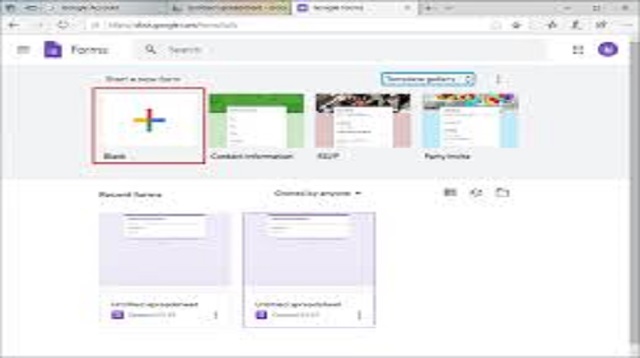 |
| Cara Mengisi Google Form yang Sudah Ditutup oleh Admin |
Seperti yang diketahui bersama, jika orang yang membuat Google Form alias admin memiliki wewenang terhadap form yang mereka buat dan bagikan ke orang lain
Wewenang yang dimaksud tersebut termasuk kendali membuka atau mengubah isi materi dari form tersebut.
Jika Anda adalah adminnya, maka bisa membukanya kembali setelah ditutup hanya dengan mengikuti beberapa langkah yang terbilang mudah dan cepat.
Anda juga bisa melakukannya sendiri tanpa perlu meminta bantuan pihak Google guys.
Untuk cara mengisi Google Form yang sudah ditutup oleh admin yaitu sebagai berikut:
- Langkah pertama, silahkan mesuk ke situs Google Form melalui link berikut ini (Kunjungi Situs Google Form).
- Setelah situs terbuka, Anda bisa lengsung login ke akun Google.
- Kemudian pilih menu Responses lalu ubah opsi "Not Accepting Responses" menjadi "Accepting Responses".
- Untuk membuka kembali form, silahkan buka bagian Preview di sebelah kanan atas.
- Selesai.
Yang perlu diketahui jika cara ini hanya bisa digunakan jika Anda menjadi admin atau kreator dari form tersebut.
Kalau Anda hanya berperan sebagai partisipan, maka cara satu-satunya untuk bisa membukanya adalah dengan menghubungi dan meminta izin admin terlebih dahulu agar bersedia membuka form tersebut.
2. Cara Mengisi Google Form yang Sudah Ditutup Menggunakan Akun Fake
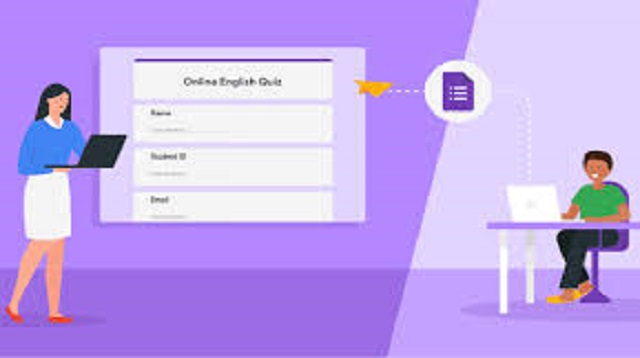 |
| Cara Mengisi Google Form yang Sudah Ditutup Menggunakan Akun Fake |
Mengisi Google Form yang sudah ditutup bisa juga dilakukan dengan menggunakan akun fake atau mengisi form untuk yang kedua kalinya.
Metode ini biasanya digunakan untuk membuka Google Form yang digunakan untuk ujian kuis atau kuisioner.
Mungkin Anda pernah merasa salah dalam mengisi data setelah submit dan tutup Google Form tersebut.
Sehingga rasanya geregetan dan sudah tidak sabar untuk membuka kembali form tersebut karena ingin mengubah jawabannya.
Tetapi lagi-lagi Anda harus ingat bahwa Form tidak bisa dibuka dan mengubah datanya, kecuali jika Anda adalah admin atau kreator dari form tersebut.
Usut punya usut, ternyata saat ini ada cara untuk membuka kembali form dengan mengisinya hingga dua kali.
Dengan cara ini, maka Anda akan menggunakan akun Google fake untuk menggantikan akun utama.
Untuk cara mengisi Google Form yang sudah ditutup menggunakan akun fake yaitu sebagai berikut:
- Buka Google Chrome atau browser lain yang biasa digunakan.
- Kemudian logout dari akun Google/email utama Anda.
- Login ke akun pengganti yang ingin digunakan kemudian buka Google Form dengan akun pengganti tersebut.
- Selanjutnya isi data/jawaban yang ada di dalamnya dan jangan mengisi data email atau mengirimkannya di bagian akhir.
- Logout dulu dari akun setelah Anda mengisi atau mengetahui pertanyaannya.
- Setelah itu login kembali ke akun utama kemudian isi kembali form seperti sebelumnya.
3. Cara Mengisi Google Form yang Sudah Ditutup dengan Incognito Mode
 |
| Cara Mengisi Google Form yang Sudah Ditutup dengan Incognito Mode |
Cara selanjutnya yang bisa digunakan untuk mengisi Google Form yang sudah ditutup adalah memanfaatkan Incognito Mod.
Karena Anda tidak bisa serta-merta begitu saja mengisi atau membuka kembali Google Form yang sudah ditutup sebelumnya.
Namun, ternyata ada cara lain yang bisa digunakan untuk mengisi kembali form yang sudah pernah diisi.
Cara yang kami maksud adalah menggunakan mode samaran atau Incognito Mode pada Google Chrome.
Untuk cara mengisi Google Form yang sudah ditutup dengan Incognito Mode yaitu sebagai berikut:
- Buka aplikasi browser yang akan digunakan untuk mengisi form (disarankan Google Chrome).
- Kemudian pilih New Incognito Mode dengancara tap tombol menu di bagian kanan atas.
- Lalu buka/copy link Google Form yang ingin Anda buka di Incognito Mode.
- Isi langsung form-nya (jangan langsung kirim! kemudian kembali ke mode biasa.
- Isi lagi form-nya seperti sebelumnya lalu kirim/submit form-nya.
4. Cara Membuat Google Form Terlengkap
 |
| Cara Membuat Google Form Terlengkap |
Tidak hanya cara mengisi Google Form yang sudah ditutup saja, namun kami juga akan membagikan cara membuat Google Form terlengkap pada artikel ini.
Berbagai jenis formulir bisa Anda buat dengan program gratisan ini asalkan sudah mengetahui cara untuk membuat Google Form, baik itu di perangkat di PC ataupun HP.
Penggunaannya juga harus terintegrasi dengan aplikasi lain seperti Google Drive dan Google Docs sehingga nantinya Anda bisa membuka Google Form dari HP melalui aplikasi Google Drive.
Untuk cara membuat Google Form di PC ataupun HP yang bisa diterapkan yaitu sebagai berikut:
- Buka aplikasi browser di HP kemudian kunjungi situs resmi Google Form melalui link berikut ini (Kunjungi Situs Google Form).
- Kemudian Anda akan langsung dihadapkan dengan tampilan blank form untuk mulai membuat soal.
- Selanjutnya Anda bisa langsung edit isi formulir mulai dari judul, deskripsi formulir, kemudian lanjut ke pertanyaan.
- Di bagian membuat soal pertanyaan, Anda bisa pilih jenis jawaban yang diinginkan misalnya pilihan ganda, kotak centang, dan lainnya. Anda juga bisa aktifkan slider 'Wajib diisi' jika memang dibutuhkan.
- Untuk menambahkan pertanyaan berikutnya, Anda tinggal pilih ikon tambah (+) di bagian pojok kiri bawah. Lalu, tulis pertanyaan sesuai dengan kebutuhan.
- Jika semua pertanyaan dirasa suduh cukup, Anda tinggal submit formulir tersebut dengan menekan tombol ikon 'Send' di bagian atas.
- Di sini Anda bisa langsung mengirimkan link forms Google tersebut ke email responden atau bisa juga dengan meng-copy link dan membagikannya di media sosial seperti misalnya di story IG.
- Setelah link survei dibagikan, Anda bisa melihat hasil tanggapan yang sudah diperoleh di bagian 'Respons'.
Apakah Bisa Membuka Google Form yang Sudah Ditutup?
 |
| Apakah Bisa Membuka Google Form yang Sudah Ditutup? |
Setelah mengetahui cara mengisi Google Form yang sudah ditutup, mungkin Anda bertanya apakah bisa membuka Google Form yang sudah ditutup?
Yang perlu diketahui, jika di sistem Google Form ada dua pihak yang memiliki peran penting.
Pertama adalah admin alias kreator form itu sendiri dan kedua adalah partisipan atau pihak yang mengisi form tersebut.
Admin atau pihak yang membuat form tersebut memiliki kendali atas form tersebut. Artinya, mereka bisa mengatur bagaimana form tersebut dibuat, termasuk dari isi materi ataupun waktu peredarannya.
Ketika membuat Google Form, biasanya pihak admin akan mengatur waktunya sehingga hanya bisa diisi dalam waktu yang terbatas.
Admin atau pihak yang membuat form tersebut memiliki kendali atas form tersebut. Artinya, mereka bisa mengatur bagaimana form tersebut dibuat, termasuk dari isi materi ataupun waktu peredarannya.
Ketika membuat Google Form, biasanya pihak admin akan mengatur waktunya sehingga hanya bisa diisi dalam waktu yang terbatas.
Hal ini biasanya dilakukan oleh para guru, dosen, atau pengajar lain agar lebih memudahkan proses pengumpulan tugas atau absensi dalam kegiatan pembelajaran.
Inilah yang membuat sebagian pengguna Google Form terutama para pelajar berusaha mencari bagaimana cara membuka Google Form yang sudah ditutup.
Inilah yang membuat sebagian pengguna Google Form terutama para pelajar berusaha mencari bagaimana cara membuka Google Form yang sudah ditutup.
Karena mereka yang telat mengisi biasanya akan dianggap mangkir atau mendapat nilai minus.
Kembali ke pertanyaan inti yakni, apakah sebagai pengisi Google Form kita bisa membuka kembali form yang telah ditutup?
Sayang sekali, jawaban dari pertanyaan di atas adalah tidak bisa dan Anda sebagai pihak partisipan tidak akan bisa membuka kembali Google Form yang sudah ditutup atau mengubah isinya tanpa seizin dari pihak admin.
Namun kabar baiknya, Anda sebagai admin atau kreator Google Form tersebut masih bisa membukanya walaupun sudah ditutup.
Kembali ke pertanyaan inti yakni, apakah sebagai pengisi Google Form kita bisa membuka kembali form yang telah ditutup?
Sayang sekali, jawaban dari pertanyaan di atas adalah tidak bisa dan Anda sebagai pihak partisipan tidak akan bisa membuka kembali Google Form yang sudah ditutup atau mengubah isinya tanpa seizin dari pihak admin.
Namun kabar baiknya, Anda sebagai admin atau kreator Google Form tersebut masih bisa membukanya walaupun sudah ditutup.
Akhir Kata
Demikian beberapa cara mengisi Google Form yang sudah ditutup yang bisa dipelajari dan diterapkan.Jika menggunakan cara yang biasa memang takkan berfungsi, namun dengan cara-cara yang kami bagikan di atas dijamin bisa membuka form-nya kembali walaupun telah ditutup atau Anda submit sebelumnya.
Tetapi kami ingatkan kembali agar Anda selalu jujur dalam melakukan segala hal, ya.
Jangan pernah memaksakan kehendak yang diluar batas kemampuan, untuk menghindari terjadinya hal yang tidak-tidak guys.
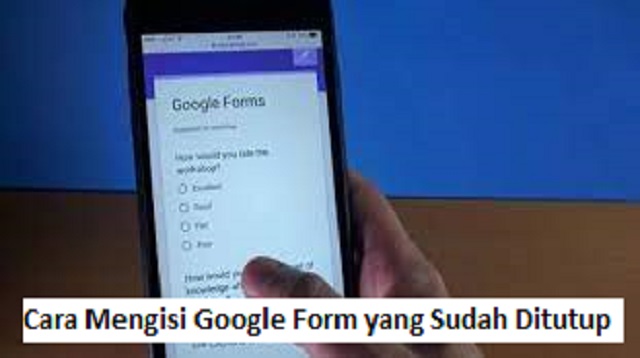
Tidak ada komentar:
Posting Komentar